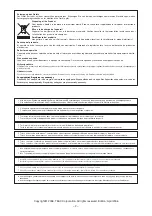– 8 –
ESPAÑOL
Contenido del paquete:
DIGI DRIVE, cable USB 2.0, manual, bolsa, fuente de alimentación, CD-ROM con software del Driver
Especificación:
•
Lector de tarjetas 9-en-1
•
Formatos de tarjeta: CF I/II, MD, SM, MS, MS-PRO SD, Mini-SD, MMC Card, XD
y otros
•
Velocidad de transmisión al disco duro: 2,5 MB/s
•
Batería de litio recargable (¡no incluida en la garantía de 2 años!)
•
El display LCM indica el actual estado de servicio
•
Modo de ahorro de energía
•
Carcasa de aluminio
•
Sistemas operativos: Windows 98SE, ME, 2000, XP, Mac OS 10.0
•
Interfaz USB 2.0
•
Dimensiones: 78 mm x 125 mm x 26 mm
•
Peso: aprox. 265 gr.
Cargar la batería
Si utiliza el aparato por primera vez o cuando la batería esté descargada, es necesario cargar la batería: conecte la clavija de la fuente de alimentación en un
enchufe.
Aviso: Procure utilizar un enchufe fácilmente accesible para la fuente de alimentación cerca del aparato
. Conecte el otro cable de conexión de
la fuente de alimentación en la clavija hembra situada en la parte trasera, identificada como “DC IN 5V”
.
Notas importantes
•
Es posible cargar la batería estando el aparato encendido y apagado.
•
Una batería totalmente descargada estará de nuevo completamente cargada al cabo de aprox. tres horas.
Conectar / desconectar
Accione ON/OFF
para conectar el aparato. Para desconectarlo, accione ON/OFF hasta que la pantalla se apague.
El aparato se desconectará automáticamente después de 30 segundos de inactividad.
Instalar el software
Windows98SE/2000/XP:
Antes
de conectar el aparato al PC,
tendrá que instalar primero
el software del CD suministrado. Una vez esté el software
correctamente instalado, conecte el aparato con el cable USB
a su PC y enciéndalo.
Si la batería instalada no tuviera carga suficiente, habría que utilizar
la fuente de alimentación. Su PC seleccionará automáticamente el Driver correcto y lo instalará. A continuación, el aparato estará preparado para funcionar.
No es necesario instalar controladores para
WindowsME
.
Batería / fuente de alimentación
El aparato funciona con una batería.
Nota: Utilice la fuente de alimentación siempre que sea posible. De esta forma, la batería estará siempre
suficientemente cargada para el funcionamiento móvil.
Si la batería ya no dispone de la suficiente capacidad, el display indicará “Low Battery”. Cargue la batería conforme a lo indicado anteriormente.
Copiar los contenidos de las tarjetas al disco duro
1. Póngalo en marcha con ON/OFF
. En la esquina superior derecha de la pantalla aparecerá al cabo de aprox. dos segundos un símbolo de un disco duro.
Indica que el disco duro está preparado para funcionar. Debajo se indica el espacio de memoria disponible del disco duro. En el margen inferior se puede ver
el estado de carga de la batería instalada (ver figura 1).
2. Inserte la tarjeta de memoria desde la cual desee copiar. Utilice para ello la respectiva ranura de inserción. Si la tarjeta está correctamente insertada, se podrá
ver el tipo de tarjeta en el margen izquierdo de la pantalla: CF, SM, SD, MS, etc. Abajo a la izquierda se indica la capacidad de memoria ocupada de la tarjeta
(ver figura 2).
Aviso:
CF = CompactFlash Card typeI/II y Microdrive (MD)
MS = Memory Stick y Memory Stick Pro
SD = Secure Digital Card
SM = Smartmedia Card y XD-Picture Card
MMC = MultiMedia Card
3. Después de accionar COPY
, todos los ficheros son copiados automáticamente de la tarjeta al disco duro. En la pantalla puede verse la parte ya copiada
en porcentaje. Un símbolo de carpeta que se desplaza desde el símbolo de la tarjeta a la indicación “HDD” muestra la transferencia de los datos (ver figura
3).
4. La transmisión está finalizada cuando en la pantalla se indica el 100 %. Los ficheros de la tarjeta permanecen allí invariados. Si desea borrarlos, habría que
hacerlo con el aparato (p. ej. cámara digital / cámara DV, etc.), con el cual se hubiera grabado la tarjeta.
5. Cuando se detectan simultáneamente dos tarjetas, primero es indicada la tarjeta del tipo CF. La otra tarjeta será analizada a continuación.
6. Por cada proceso de copiado accionado con COPY, el aparato crea en el disco duro una nueva subcarpeta. De esta forma queda asegurado que no se
sobreescriban ficheros por error.
7. Después de finalizar el proceso de copiado, desconecte el aparato. De lo contrario, el aparato se apagará automáticamente después de aprox. un minuto.
8. Para evitar daños en el disco duro y pérdidas de datos, no es posible desconectar el aparato durante la transmisión de datos. Si no obstante desea
interrumpir el proceso de copiado, extraiga la correspondiente tarjeta de memoria. Al cabo de unos segundos se indica un error de lectura y debajo del
indicador de tarjeta figura una X. Si desea continuar el proceso de copiado, desconecte el aparato, vuelva a encenderlo y podrá continuar el proceso de
copiado.
Uso del disco duro externo y lector de tarjetas USB
Conecte el aparato desconectado con la interfaz USB del PC y enciéndalo a continuación
. Los pulsadores están ahora desactivados, el LED
se ilumina
y la pantalla indica la conexión con el símbolo USB. En “Puesto de trabajo” aparece el aparato con cuatro símbolos:
•
un disco duro local (el disco duro del aparato)
•
res soportes de datos alternativos (CF, SD/MS/MMC, SM/XD Card Reader)
Ahora tendrá acceso a los contenidos de los datos del disco duro y de las tarjetas respectivamente insertadas.
Desconexión del aparato
Windows 2000/XP:
Haga clic con el pulsador izquierdo del ratón en el símbolo “Retirar o expulsar hardware” o “Quitar hardware con seguridad” en la barra de
símbolos de Windows (flecha verde en el margen inferior derecho). Seleccione “Stop soporte de datos USB“ (Windows 2000) o “Retirar dispositivo de
almacenamiento masivo USB” (Windows XP).
Windows ME:
1. Haga clic con el pulsador izquierdo del ratón en el símbolo “Retirar o expulsar hardware” en la barra de símbolos de Windows (flecha verde en el margen
inferior derecho).
2. Seleccione “Stop soporte de datos USB – disco (F:)“ (o el respectivo nombre del disco en su caso) y confirme con OK.
El aparato aparece con cuatro discos. Para retirarlo completamente, debe retirar
todos
los demás símbolos de aparatos conforme a los pasos 1 y 2.
Windows 98SE:
Desenchufe el cable USB (no se deben estar transfiriendo datos).
Nota importante:
Desenchufe el cable USB solamente cuando se le solicite
o cuando ya no se produzca ninguna transferencia de datos, de lo contrario, se podrían perder datos. Eventualmente deberá explorar el disco duro con
ScanDisk.